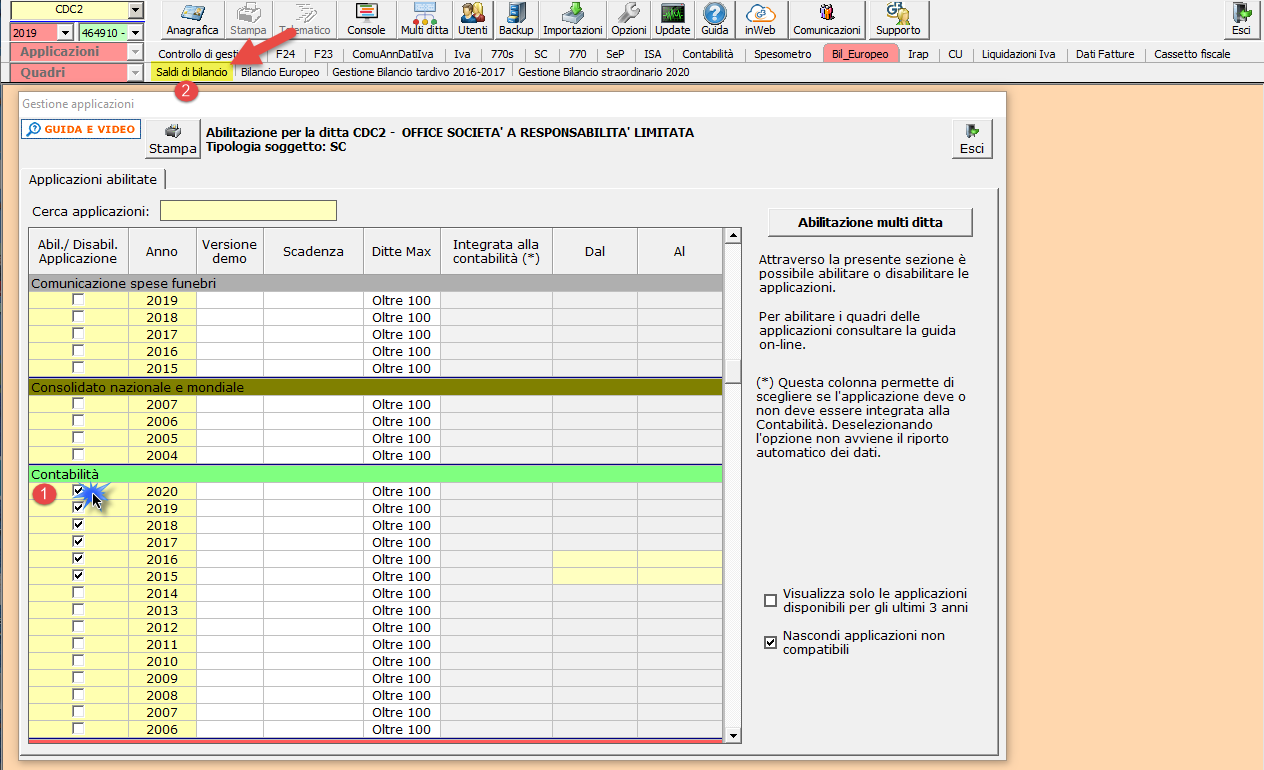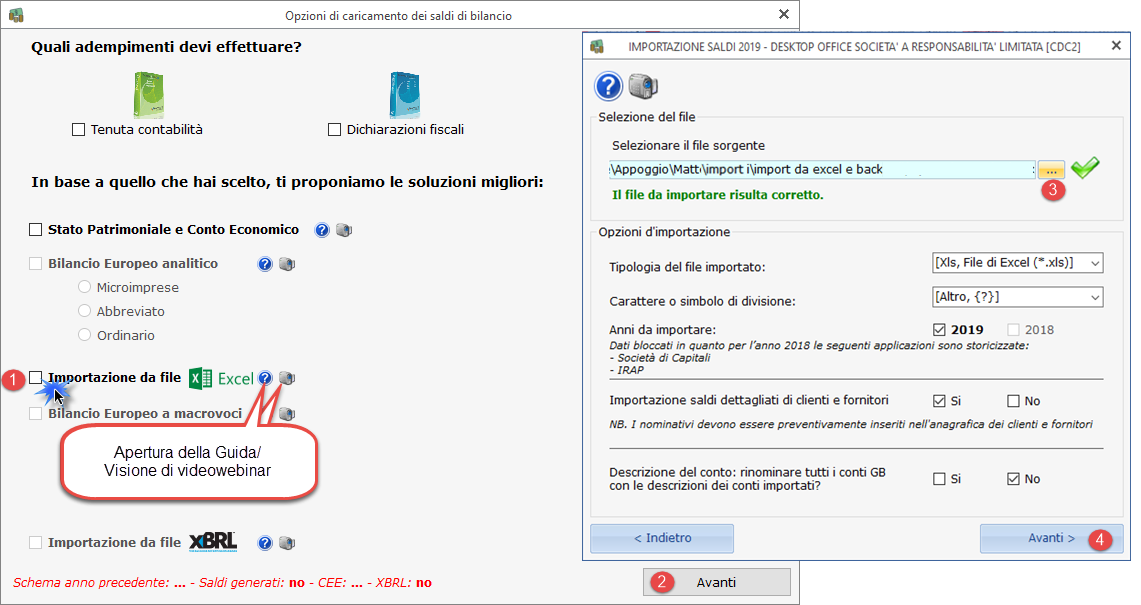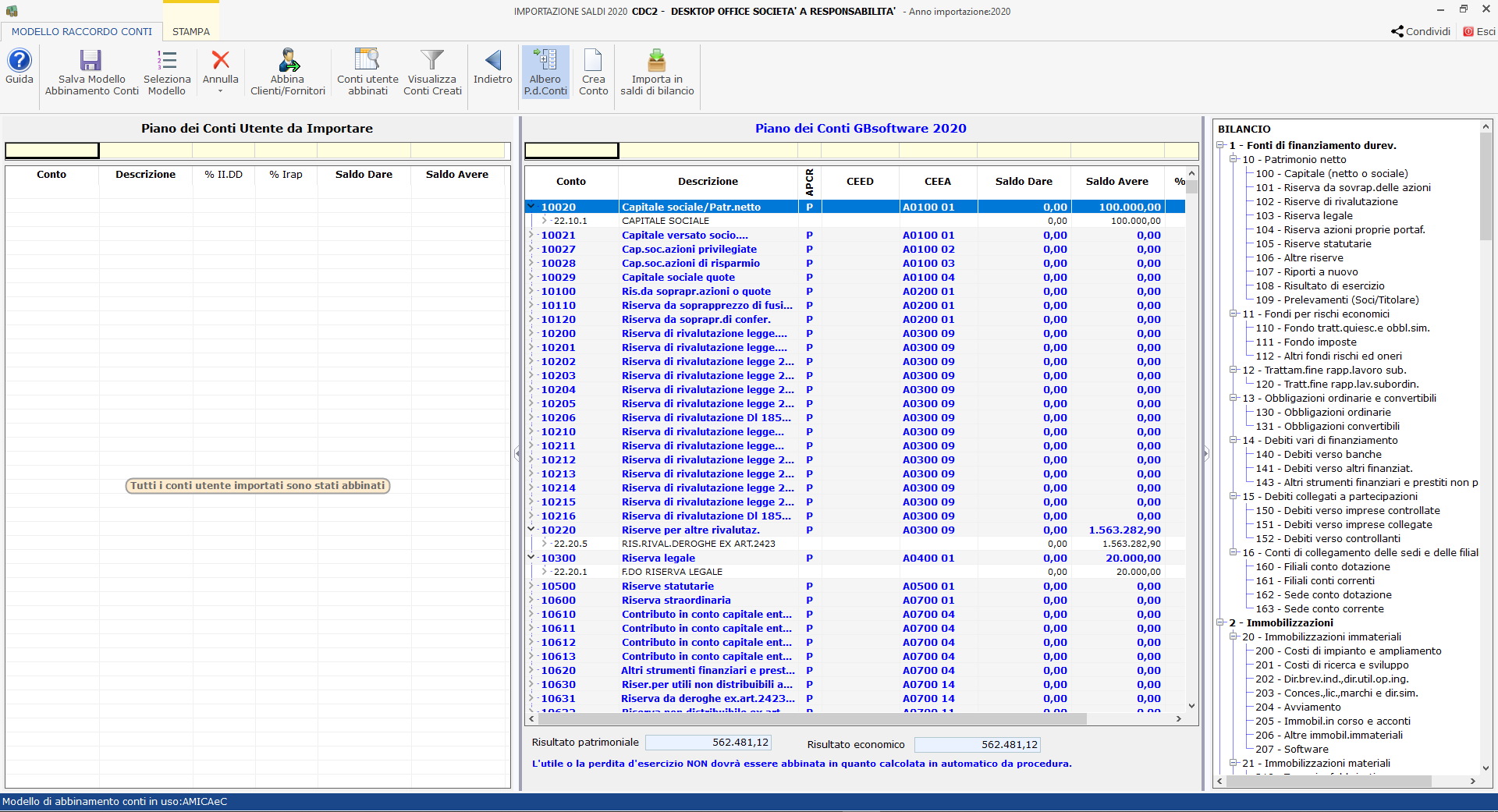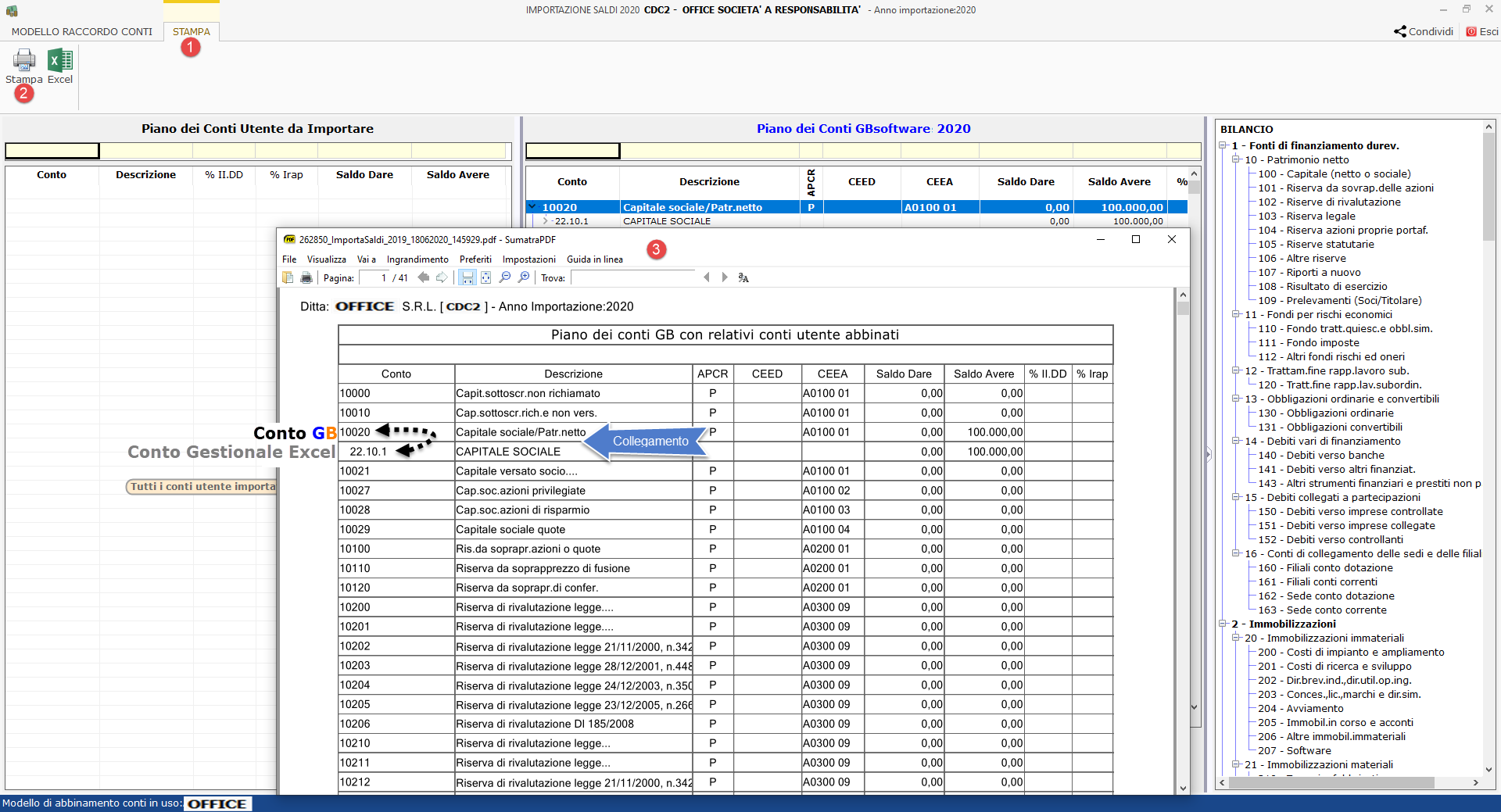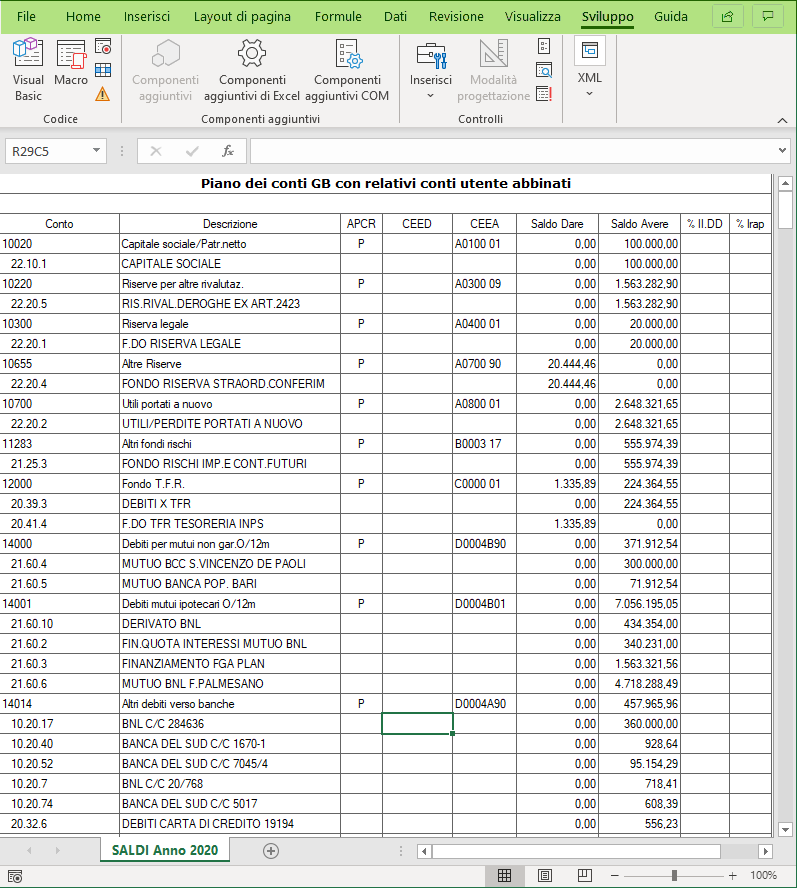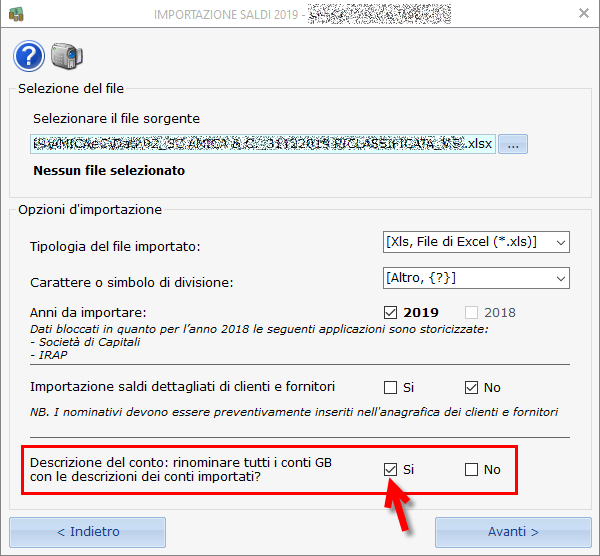Import saldi da Excel: come conservare gli abbinamenti tra i due piani dei conti?

Con la nuova stampa in Excel è possibile verificare in ogni momento il collegamento tra i due piani dei conti, quello importato da altro gestionale e quello utilizzato in GB ed integrato a tutte le applicazioni.
L’importazione dei saldi da Excel/TXT/CSV gestisce sia saldi alla data che situazioni contabili a sezioni divise e contrapposte, inoltre memorizza i modelli di abbinamento in modo da applicarli a successive importazioni della stessa ditta o a ditte con piano dei conti analogo.
Importazione dei saldi
I saldi di bilancio consentono l’importazione da Excel che è equiparata ad un inserimento di tipo analitico con finalizzazione ad uno schema SPCE, quindi garantisce l’analiticità dei conti e la quadratura della partita doppia. Per importare da Excel/txt/csv è necessario abilitare la contabilità o il bilancio dell’anno da importare:
Da saldi di bilancio, sarà possibile consultare la guida o guardare i video, selezionare l’importazione Excel e scegliere, nel proprio desktop, il file prodotto con altro gestionale:
Una volta selezionate le colonne da importare ed eseguiti gli abbinamenti, prima di inviare i saldi allo schema SPCE, cioè prima di cliccare il pulsante 
A questo punto è possibile stampare gli abbinamenti. Per vedere le associazioni tra vecchio e nuovo piano dei conti, è possibile
- una stampa pdf;
- una stampa con output in Excel.
con la stampa degli abbinamenti
, avremo:
Questo consente, in qualunque momento, di risalire facilmente al conto originario e al saldo presente al caricamento.
Per ridurre le pagine del report limitandolo ai soli conti abbinati dall’utente, riposizionarsi nella tab MODELLO RACCORDO CONTI, e cliccare 
E se voglio anche i conti del gestionale di partenza?
Non è possibile utilizzare i CODICI conto del gestionale di partenza, importandoli nel GB, ma è possibile importare le DESCRIZIONI del conto di origine, mantenendo il codice conto della GB: in tal caso, alla scelta del file Excel, selezionare l’opzione:
Il conto utilizzato in GB avrà il codice conto GB ma manterrà la descrizione del conto del gestionale di partenza:
| Codice Conto Gestionale | Descrizione Conto Gestionale | Abbinato a: | Conto GB | Descrizione GB | Diventa | Conto GB | Nuova Descrizione GB |
|---|---|---|---|---|---|---|---|
| 4.1.7.25 | Banca Union LTD | 50100 | Banca c/c Ordinario | 50100 | Banca Union LTD |
N.B. Attenzione, rinunciando alle descrizioni GB si rischia di perdere il richiamo alle proprietà fiscali che spesso è presente nel nome del conto (esempio: 608921 spese di rappresentanza inded.).
Per ulteriori informazioni, si rimanda alla guida on line all’applicazione e webinar richiamabili dalle opzioni di caricamento cliccando l’icona .
BB101- MM/16